Низови података и линијски дијаграми¶
У овој лекцији ћеш научити: 1. како се записују низови података; и 2. како се приказују низови података линијским дијаграмима.
Записивање низова података¶
Низови података се у Пајтону записују унутар угластих заграда, у облику листе. На пример, оцене неког ученика из једног предмета могу да се запишу као низ овако:
In [1]: ocene = [2, 4, 5, 3, 5]
Систем није вратио никакав излаз, наравно. Он је само констатовао да променљива ocene сада садржи низ који се састоји од пет бројева. Да бисмо се уверили да је то тако, затражићемо од система да израчуна следећи израз:
In [2]: ocene
Out[2]: [2, 4, 5, 3, 5]
Могуће је радити и са низовима стрингова:
In [3]: predmeti = ["matematika", "srpski", "likovno", "istorija", "fizicko"]
Систем ни овај пут није вратио никакав излаз, већ је само запамтио да променљива predmeti сада садржи низ од пет стрингова (имена предмета). Ево садржаја променљиве predmeti:
In [4]: predmeti
Out[4]: ['matematika', 'srpski', 'likovno', 'istorija', 'fizicko']
Дужину низа можемо добити позивом уграђене функције len (што је скраћеница енглеске речи length која значи „дужина”):
In [5]: len(predmeti)
Out[5]: 5
Приказивање низова података¶
У наредној ћелији приказан је процењени број становника наше планете у разним историјским периодима, при чему је број људи исказан у милијардама:
In [6]: godine = [1000, 1500, 1650, 1750, 1804, 1850, 1900, 1930, 1950, 1960, 1974, 1980, 1987, 1999, 2011, 2020, 2023, 2030, 2037, 2045, 2055, 2100]
...: ljudi = [0.275, 0.45, 0.5, 0.7, 1, 1.2, 1.6, 2, 2.55, 3, 4, 4.5, 5, 6, 7, 7.8, 8, 8.5, 9, 9.5, 10, 11.2]
...:
Желели бисмо да прикажемо ове податке у виду графикона. Пајтон има разне библиотеке за визуелизацију података, а ми ћемо користити библиотеку која се зове matplotlib.pyplot. Пошто је ово име веома дугачко и компликовано и пошто ће нам требати много функција из те библиотеке нећемо увозити функције једну по једну већ ћемо увести целу библиотеку и при томе јој дати краће име (такорећи, надимак) plt. (Енглеска реч plot значи „исцртати”, а plt је скраћено од plot.)
In [7]: import matplotlib.pyplot as plt
Сада су нам све функције из ове библиотеке доступне. Важно је напоменути да један import важи за целу радну свеску! Дакле, довољно је библиотеку увести једном у радној свесци. Такође је важно рећи да ћемо у новој радној свесци морати поново да „импортујемо” библиотеке које нам требају за рад.
Један импорт по радној свесци!
Ако се забуниш па покушаш библиотеку да импортујеш два пута – нема бриге. Пајтон се неће бунити, али неће губити време на то да два пута учитава исту библиотеку.
Натраг на цртање графикона. Најједноставнији графикон се може добити овако:
In [8]: plt.plot(godine, ljudi)
...: plt.show()
...:
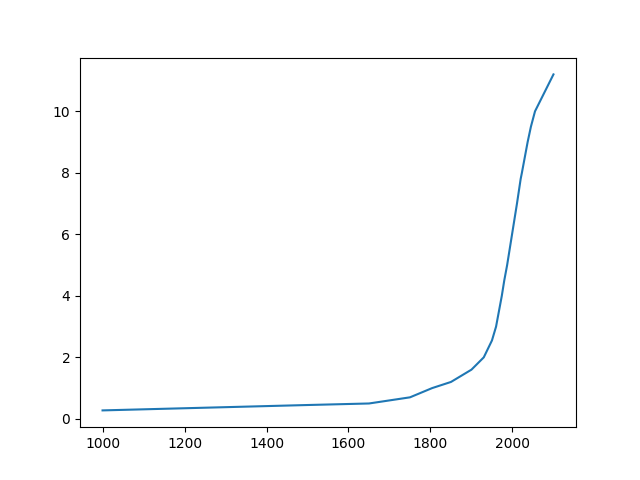
Функција plot(godine, ljudi) каже систему да треба нацртати графикон коме су на хоризонталну осу (\(x\)-оса)
нанети подаци из низа godine, а на вертикалну осу (\(y\)-оса) подаци из низа ljudi.
Функција show потом приказује графикон. (Енглеска реч plot значи „исцртати”, а енглеска реч show значи „приказати”.)
Видимо да су подаци представљени линијом. Зато се ова врста графикона зове линијски графикон.
Пошто нисмо увозили појединачне функције већ смо целу библиотеку увезли под надимком plt, функције plot и show
морамо да позовемо „пуним презименом и именом”: plt.plot и plt.show.
У наредном кораку ћемо графикону додати наслов користећи функцију title (енглеска реч title значи „наслов”):
In [9]: plt.plot(godine, ljudi)
...: plt.title("Broj stanovnika na Zemlji")
...: plt.show()
...:
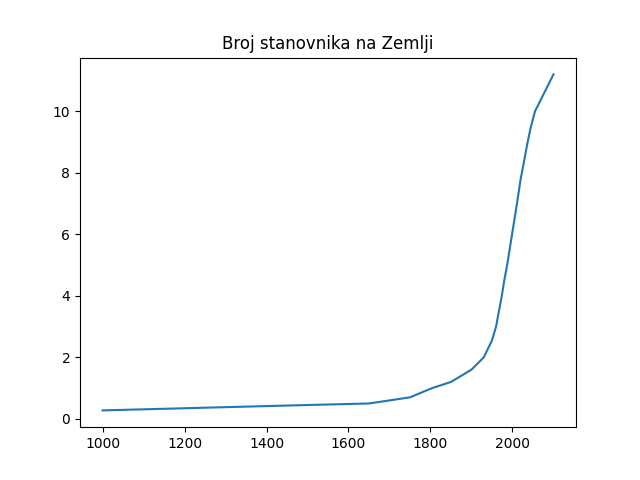
Можемо ставити ознаку и на вертикалну осу да бисмо нагласили да се ради о бројевима који су исказани у милијардама. За то користимо функцију ylabel („ознака на \(y\)-оси”; енглеска реч label значи „ознака”):
In [10]: plt.plot(godine, ljudi)
....: plt.title("Broj stanovnika na Zemlji")
....: plt.ylabel("(milijarde)")
....: plt.show()
....:
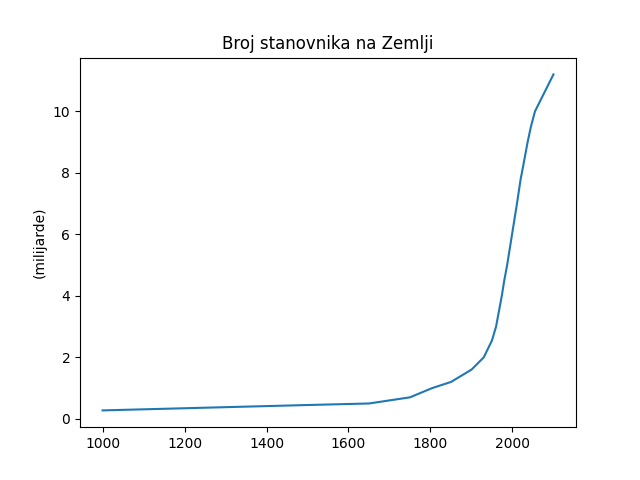
Да закључимо: функцијама plot, title и ylabel додајемо податке на графикон, и тек када смо унели све податке које желимо да имамо на графикону цртамо графикон позивом функције show.
Ево и кратког видеа који илуструје оно што смо до сада видели:

Задаци¶
За вежбу покрени Џупитер окружење и реши задатке из радне свеске J02.ipynb

